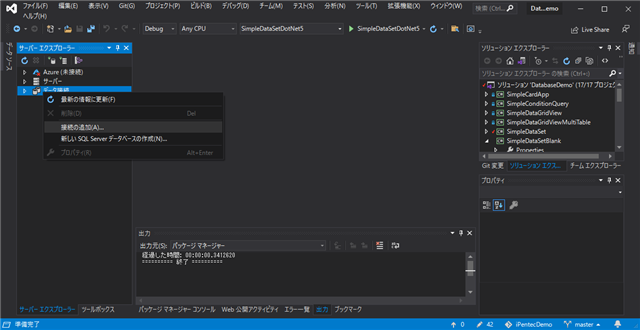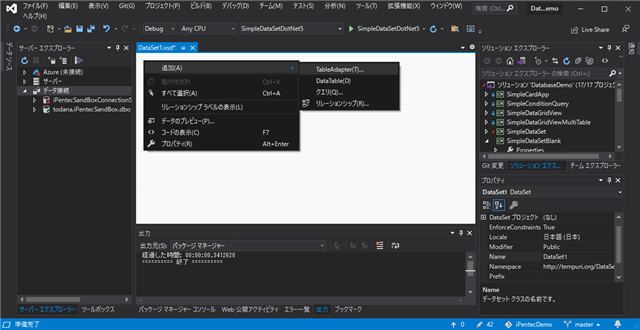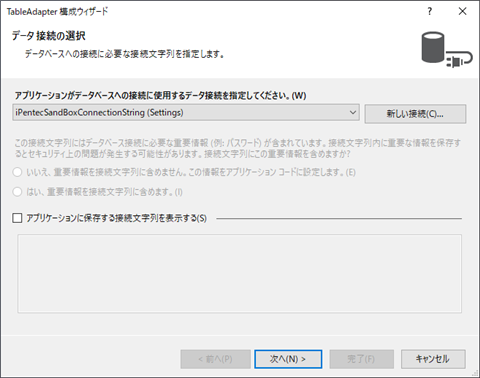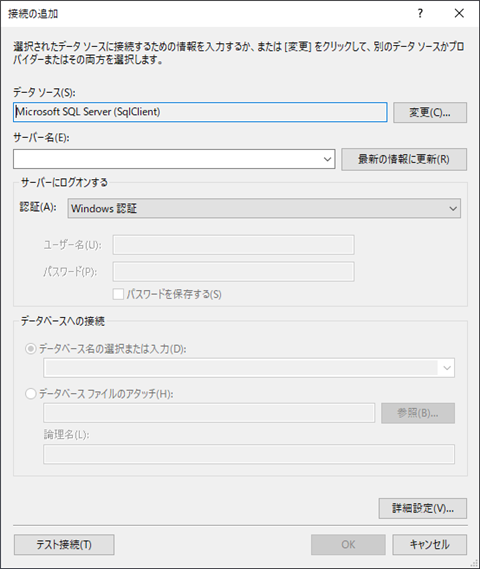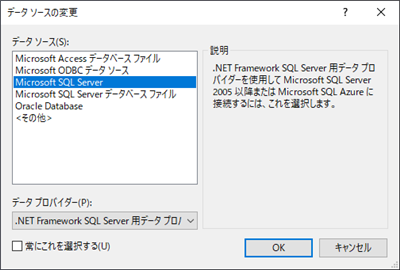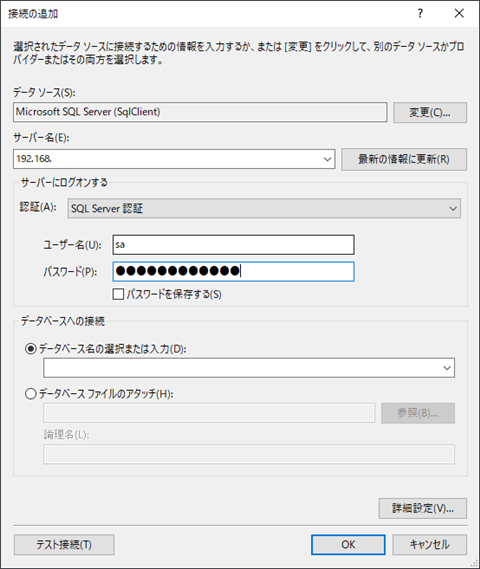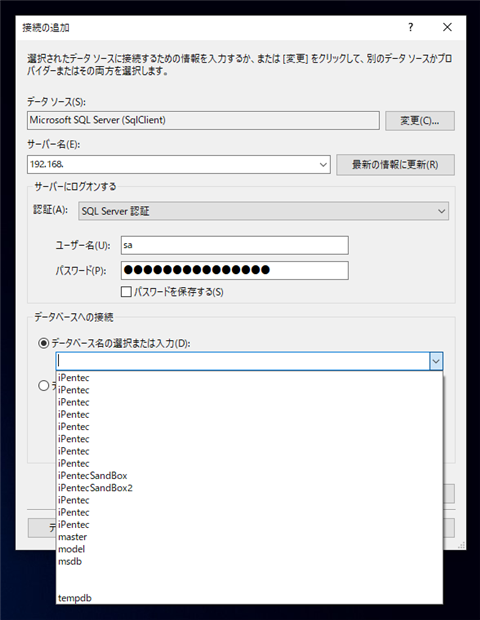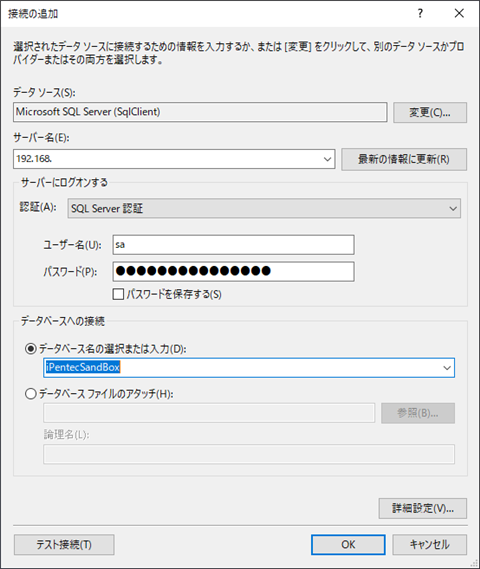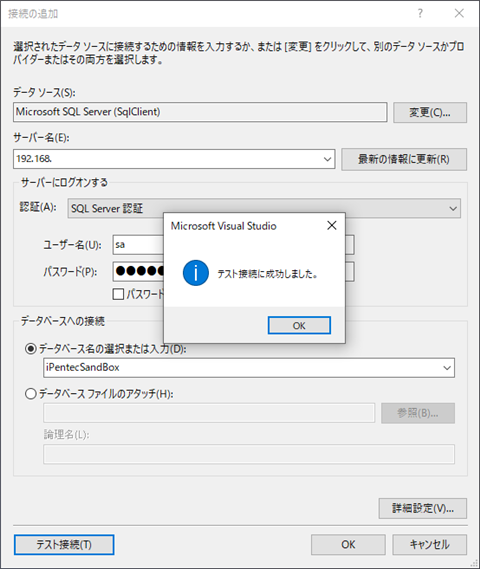Visual Studioでデータベースの新しい接続を作成する手順を紹介します。
概要
Visual Studio でデータベースへの接続を新しく作成する手順を紹介します。
新しいデータベースの接続は、[サーバーエクスプローラ]の[データ接続]ノードを選択し右クリックします。
ポップアップメニューが表示されますので[接続の追加]の項目をクリックして作成できます。
サーバーエクスプローラーへの新しい接続の追加手順の詳細は
こちらの記事を参照してください。
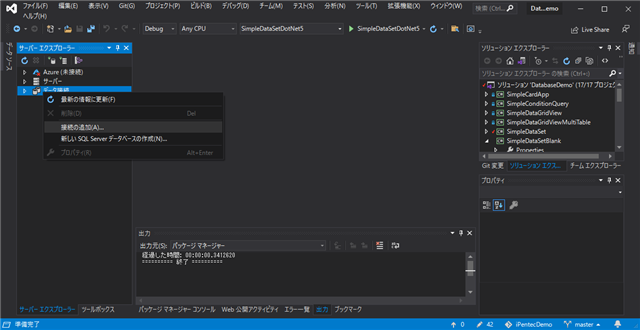
または、データセットでTableAdapterを作成すると、[TableAdapter 構成ウィザード]が表示されますので、
データベース接続先を選択するコンボボックスの右側の[新しい接続]ボタンをクリックして作成できます。
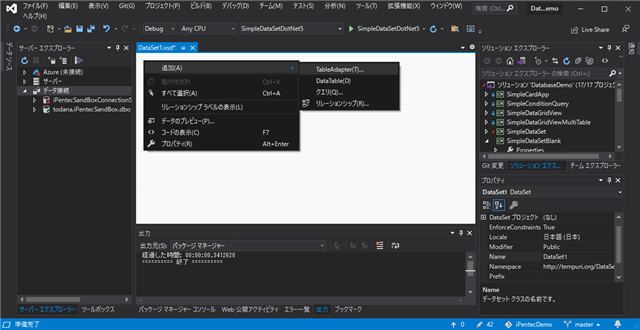
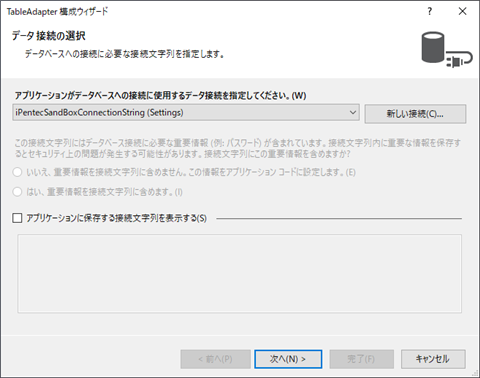
手順
下図の[接続の追加]ダイアログが表示されます。
[データ ソース]に接続するデータベースの種類を設定します。
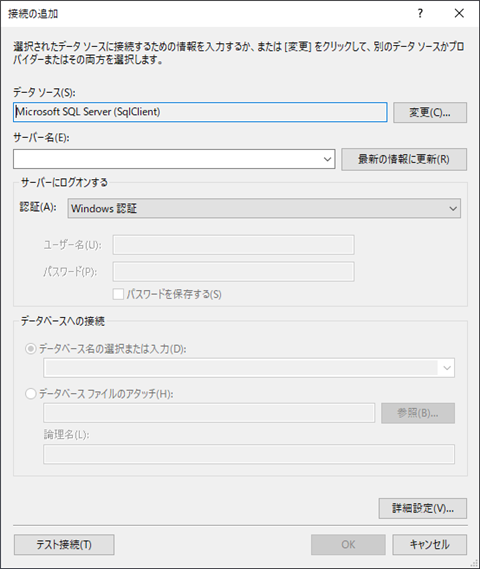
[データ ソース]の右側の[変更]ボタンをクリックすると下図のダイアログが表示されます。接続するデータベースの種類(接続ドライバ)を選択します。
今回は "Microsoft SQL Server" を例にします。
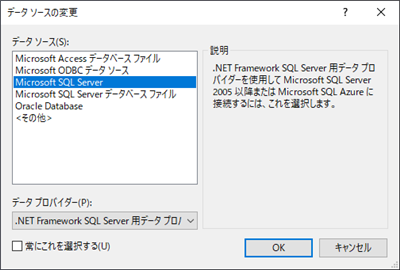
[サーバー名]にデータベースサーバーのホスト名、またはIPアドレスを入力します。
[サーバーにログオンする]セクションでは、使用する認証を選択します。今回は "SQL Server 認証" を利用します。[ユーザー名][パスワード]に
データベースへのログイン情報を入力します。
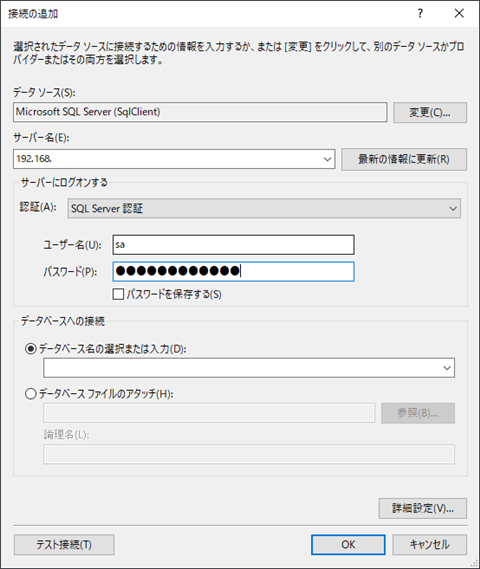
ログイン情報入力後、[データベースへの接続]セクションの[データベース名の選択または入力]のコンボボックスをクリックします。
ドロップダウンリストにデータベースの一覧が表示されますので、接続するデータベースをクリックして選択します。
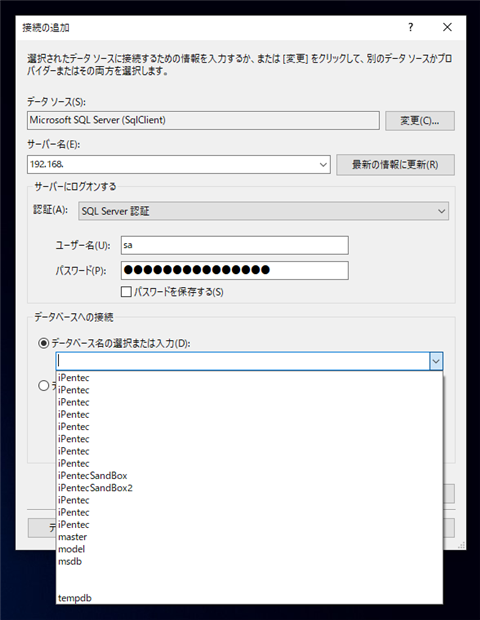
データベースが選択されました。[OK]ボタンをクリックしてダイアログを閉じます。
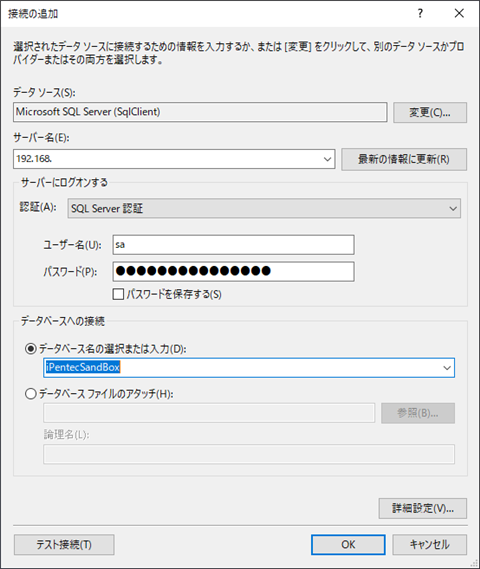
または、ダイアログ左下の[テスト接続]ボタンをクリックします。接続テストが実行され成功すると[テスト接続に成功しました。] のメッセージボックスが表示されます。
メッセージボックスの[OK]ボタンをクリックし、メッセージボックスを閉じ、ダイアログの[OK]ボタンをクリックして設定を確定します。
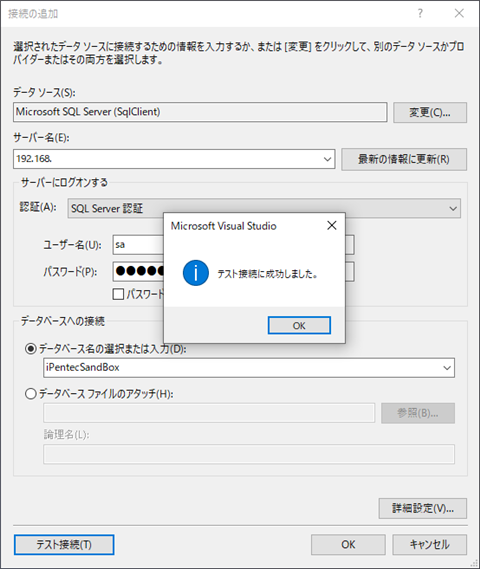
著者
iPentecのメインプログラマー
C#, ASP.NET の開発がメイン、少し前まではDelphiを愛用
最終更新日: 2022-11-24
作成日: 2012-10-30